Ghost使用教程,装系统
- 格式:doc
- 大小:658.50 KB
- 文档页数:23
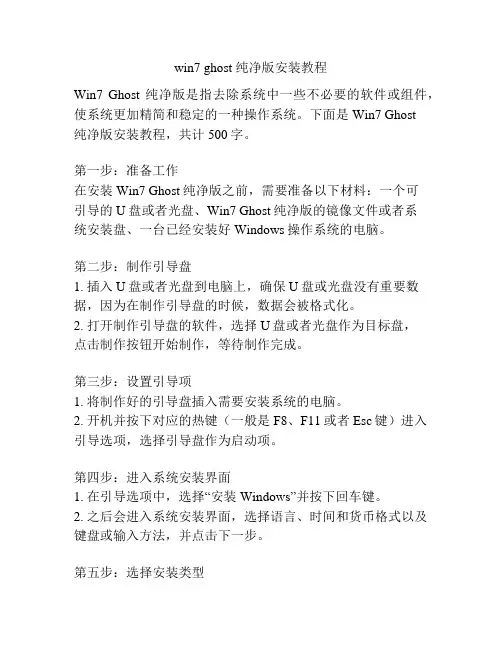
win7 ghost 纯净版安装教程Win7 Ghost纯净版是指去除系统中一些不必要的软件或组件,使系统更加精简和稳定的一种操作系统。
下面是Win7 Ghost纯净版安装教程,共计500字。
第一步:准备工作在安装Win7 Ghost纯净版之前,需要准备以下材料:一个可引导的U盘或者光盘、Win7 Ghost纯净版的镜像文件或者系统安装盘、一台已经安装好Windows操作系统的电脑。
第二步:制作引导盘1. 插入U盘或者光盘到电脑上,确保U盘或光盘没有重要数据,因为在制作引导盘的时候,数据会被格式化。
2. 打开制作引导盘的软件,选择U盘或者光盘作为目标盘,点击制作按钮开始制作,等待制作完成。
第三步:设置引导项1. 将制作好的引导盘插入需要安装系统的电脑。
2. 开机并按下对应的热键(一般是F8、F11或者Esc键)进入引导选项,选择引导盘作为启动项。
第四步:进入系统安装界面1. 在引导选项中,选择“安装Windows”并按下回车键。
2. 之后会进入系统安装界面,选择语言、时间和货币格式以及键盘或输入方法,并点击下一步。
第五步:选择安装类型1. 在安装类型选择界面,点击“自定义(高级)”。
2. 在下一个界面,点击“盘0分区1(自定义)”进行格式化。
3. 点击“删除”按钮,删除所有的分区,然后点击“新建”按钮进行新建分区。
4. 在新建分区时,可以根据自己的需求设置分区大小,然后点击“应用”按钮进行分区。
5. 选择分区后,点击“下一步”进行安装。
第六步:等待安装系统会自动开始安装,并进行文件复制、安装设置等操作,这一过程可能需要一段时间,请耐心等待。
第七步:设定系统信息1. 在安装过程中,会出现设置计算机名称、密码等的界面,根据个人需求进行设定。
2. 等待一段时间后,系统安装完成。
第八步:安装驱动程序1. 安装完成后,系统会自动重启。
2. 进入系统后,按下Win+Pause键(也可以右键点击“计算机”选择“属性”),打开设备管理器,查看是否有未安装的驱动。
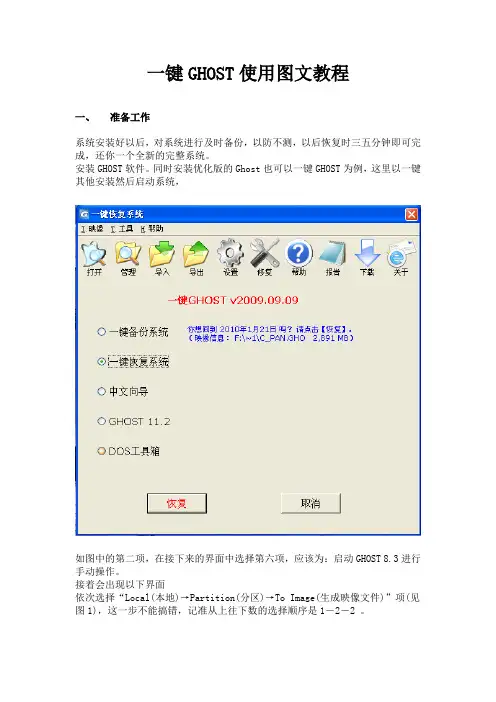
一键GHOST使用图文教程一、准备工作系统安装好以后,对系统进行及时备份,以防不测,以后恢复时三五分钟即可完成,还你一个全新的完整系统。
安装GHOST软件。
同时安装优化版的Ghost也可以一键GHOST为例,这里以一键其他安装然后启动系统,如图中的第二项,在接下来的界面中选择第六项,应该为:启动GHOST 8.3进行手动操作。
接着会出现以下界面依次选择“Local(本地)→Partition(分区)→To Image(生成映像文件)”项(见图1),这一步不能搞错,记准从上往下数的选择顺序是1-2-2 。
2、屏幕显示出硬盘选择画面,选择分区所在的硬盘“1”,如果您只有一块硬盘,可以直接按回车。
3、选择要制作镜像文件的分区(即源分区),这里用上下键选择分区“1”(即C分区),再按Tab键切换到“OK“按钮,再按回车。
4、选择镜像文件保存的位置,此时按下“Shift+Tab”键可以切回到选择分区的下拉菜单,按上下键选择分区,例如“1:2”的意思就是第一块硬盘的第二个分区,也就是“D”盘,选好分区后,再按Tab键切到文件选择区域,用上下键选择文件夹,可以再按Tab键,切到“Filename”文本框键入镜像文件名称,如“xp”或“C_BAK.GHO”,然后按回车键即可。
支招:建议大家在进行备份前就在分区里建好Ghost的文件夹,把GHOST程序和备份文件放在一起,从GHOST目录启动GHOST程序,这样就直接回到镜像备份GHOST目录,直接填上备份文件名然后按回车就可以了。
5、接下来Norton Ghost会询问你是否需要压缩镜像文件,这里只能用左右键选择,“No”表示不做任何压缩;“Fast”的意思是进行小比例压缩但是备份工作的执行速度较快;“High”是采用较高的压缩比但是备份速度相对较慢。
一般都是选择“High”,虽然速度稍慢,但镜像文件所占用的硬盘空间会大大降低(实际也不会慢多少),恢复时速度很快。
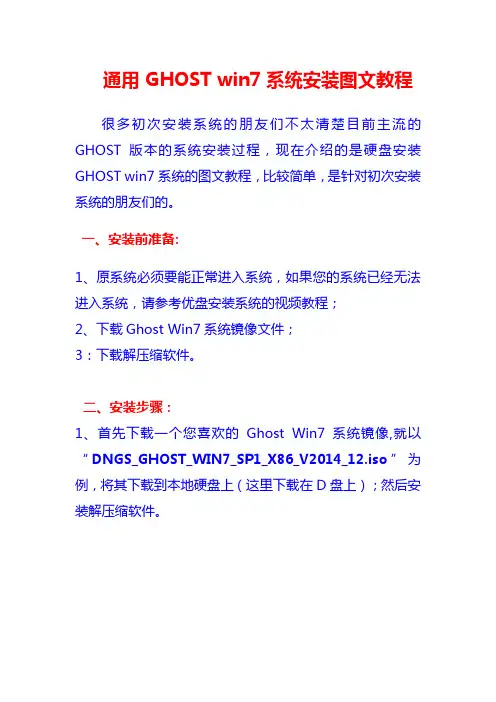
通用 GHOST win7系统安装图文教程很多初次安装系统的朋友们不太清楚目前主流的GHOST版本的系统安装过程,现在介绍的是硬盘安装GHOST win7系统的图文教程,比较简单,是针对初次安装系统的朋友们的。
一、安装前准备:1、原系统必须要能正常进入系统,如果您的系统已经无法进入系统,请参考优盘安装系统的视频教程;2、下载Ghost Win7系统镜像文件;3:下载解压缩软件。
二、安装步骤:1、首先下载一个您喜欢的Ghost Win7系统镜像,就以“DNGS_GHOST_WIN7_SP1_X86_V2014_12.iso”为例,将其下载到本地硬盘上(这里下载在D盘上);然后安装解压缩软件。
2、解压一下刚下载的“DNGS_GHOST_WIN7_SP1_X86_V2014_12.iso”镜像;3、解压出来的文件夹内容;4、把“WIN7-32.GHO”和“硬盘安装.EXE”两个文件剪切到磁盘根目录下,这里选择放在D盘里;提示:为啥不直接在文件夹内执行?因为文件夹命名过长,有时候会导致安装失败,如下图所示。
(若用户想在文件夹内直接执行,可把文件夹重新命名,例如命名为“Win7”等另外文件夹名字不得包含中文。
)5、双击“硬盘安装.EXE”,选择“C盘”(C盘为系统磁盘),插入映像文件WIN7-32.GHO,接着点击执行,不同的系统集成的硬盘安装器也不同,不过大同小异,如图所示:或者是下面这种硬盘安装器需要注意的是,如果在执行安装前要把360等杀毒软件关闭,否则有可能干扰系统的正常安装,另外杀软误报也是正常现象,请放心使用。
6、选择“执行后”电脑会自动重启,格式化C盘,还原数据;7、数据还原之后,自动重启,进入驱动安装界面;8、驱动程序安装完成之后,再次重启,进入全新的Win7系统界面;进入Win7系统桌面,这样本地硬盘安装Win7系统的步骤就完成了。
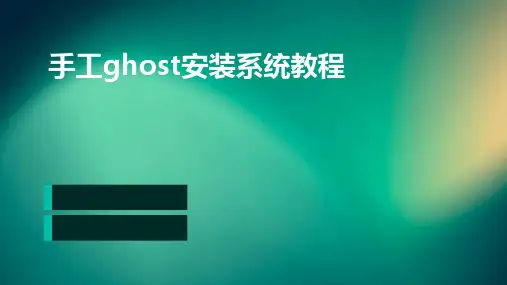
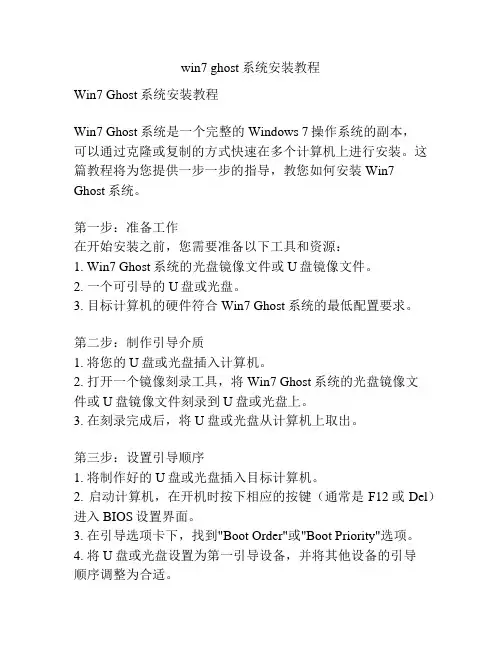
win7 ghost系统安装教程Win7 Ghost系统安装教程Win7 Ghost系统是一个完整的Windows 7操作系统的副本,可以通过克隆或复制的方式快速在多个计算机上进行安装。
这篇教程将为您提供一步一步的指导,教您如何安装Win7 Ghost系统。
第一步:准备工作在开始安装之前,您需要准备以下工具和资源:1. Win7 Ghost系统的光盘镜像文件或U盘镜像文件。
2. 一个可引导的U盘或光盘。
3. 目标计算机的硬件符合Win7 Ghost系统的最低配置要求。
第二步:制作引导介质1. 将您的U盘或光盘插入计算机。
2. 打开一个镜像刻录工具,将Win7 Ghost系统的光盘镜像文件或U盘镜像文件刻录到U盘或光盘上。
3. 在刻录完成后,将U盘或光盘从计算机上取出。
第三步:设置引导顺序1. 将制作好的U盘或光盘插入目标计算机。
2. 启动计算机,在开机时按下相应的按键(通常是F12或Del)进入BIOS设置界面。
3. 在引导选项卡下,找到"Boot Order"或"Boot Priority"选项。
4. 将U盘或光盘设置为第一引导设备,并将其他设备的引导顺序调整为合适。
5. 保存设置并退出BIOS。
第四步:开始安装1. 重启目标计算机,您将看到一个启动界面,按下任意键进入安装程序。
2. 安装程序将加载Win7 Ghost系统,并显示安装界面。
3. 根据提示选择合适的语言、时间和货币格式。
4. 点击"安装"按钮进入安装向导。
5. 阅读并同意许可协议后,点击"下一步"。
6. 在安装类型中选择"自定义"选项,然后选择您想要安装系统的磁盘分区。
7. 点击"格式化"按钮将选中的分区格式化为NTFS文件系统。
8. 点击"下一步"开始安装。
9. 安装过程将花费一些时间,请耐心等待。
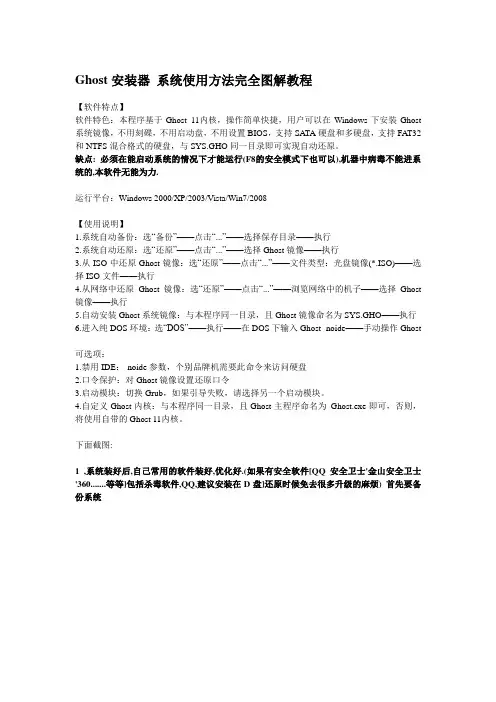
Ghost安装器系统使用方法完全图解教程【软件特点】软件特色:本程序基于Ghost 11内核,操作简单快捷,用户可以在Windows下安装Ghost 系统镜像,不用刻碟,不用启动盘,不用设置BIOS,支持SATA硬盘和多硬盘,支持FAT32和NTFS混合格式的硬盘,与SYS.GHO同一目录即可实现自动还原。
缺点: 必须在能启动系统的情况下才能运行(F8的安全模式下也可以),机器中病毒不能进系统的,本软件无能为力.运行平台:Windows 2000/XP/2003/Vista/Win7/2008【使用说明】1.系统自动备份:选“备份”——点击“...”——选择保存目录——执行2.系统自动还原:选“还原”——点击“...”——选择Ghost镜像——执行3.从ISO中还原Ghost镜像:选“还原”——点击“...”——文件类型:光盘镜像(*.ISO)——选择ISO文件——执行4.从网络中还原Ghost镜像:选“还原”——点击“...”——浏览网络中的机子——选择Ghost 镜像——执行5.自动安装Ghost系统镜像:与本程序同一目录,且Ghost镜像命名为SYS.GHO——执行6.进入纯DOS环境:选“DOS”——执行——在DOS下输入Ghost -noide——手动操作Ghost可选项:1.禁用IDE:-noide参数,个别品牌机需要此命令来访问硬盘2.口令保护:对Ghost镜像设置还原口令3.启动模块:切换Grub,如果引导失败,请选择另一个启动模块。
4.自定义Ghost内核:与本程序同一目录,且Ghost主程序命名为Ghost.exe即可,否则,将使用自带的Ghost 11内核。
下面截图:1 ,系统装好后,自己常用的软件装好,优化好.(如果有安全软件[QQ安全卫士'金山安全卫士'360.......等等]包括杀毒软件,QQ,建议安装在D盘]还原时候免去很多升级的麻烦) 首先要备份系统?2 恢复也很简单。
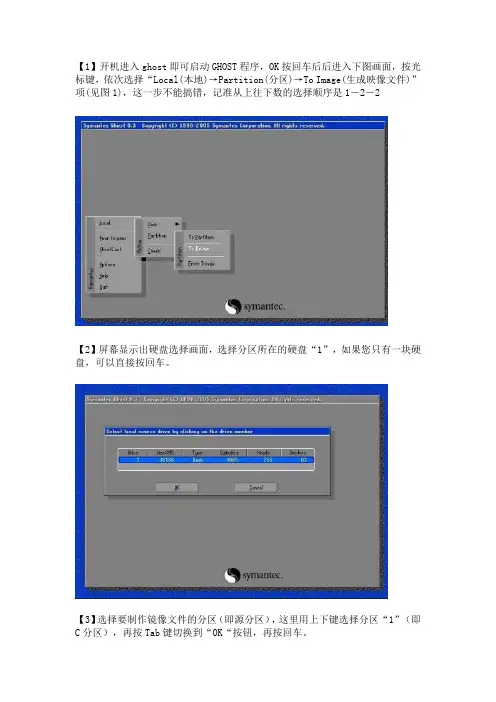
【1】开机进入ghost即可启动GHOST程序,OK按回车后后进入下图画面,按光标键,依次选择“Local(本地)→Partition(分区)→To Image(生成映像文件)”项(见图1),这一步不能搞错,记准从上往下数的选择顺序是1-2-2【2】屏幕显示出硬盘选择画面,选择分区所在的硬盘“1”,如果您只有一块硬盘,可以直接按回车。
【3】选择要制作镜像文件的分区(即源分区),这里用上下键选择分区“1”(即C分区),再按Tab键切换到“OK“按钮,再按回车。
【4】选择镜像文件保存的位置,此时按下“Shift+Tab”键可以切回到选择分区的下拉菜单,按上下键选择分区,例如“1:2”的意思就是第一块硬盘的第二个分区,也就是“D”盘,选好分区后,再按Tab键切到文件选择区域,用上下键选择文件夹,可以再按Tab键,切到“File name”文本框键入你想要取得镜像文件称,如“window xp”等等,然后按回车即可。
【5】接下来Ghost会询问你是否需要压缩镜像文件,这里只能用左右键选择,“No”表示不做任何压缩;“Fast”的意思是进行小比例压缩但是备份工作的执行速度较快“High”是采用较高的压缩比但是备份速度相对较慢。
一般都是选择“High”,虽然速度稍慢,但镜像文件所占用的硬盘空间会大大降低,恢复时速度很快。
【6】下一步Ghost就会问你是否进行开始,选“yes”了,按回车后,开始为你制作镜像文件了。
等进度条走到100%,就表示备份制做完毕了【7】等到备份完成后出现下图,按回车后回到Ghost主机面,再按住“ctrl+alt+del”或者机箱上的重启按钮即可完成整个Ghost的手动备份操作。
Ghost手动恢复系统(系统安装)【1】开机运行GHOST程序,选择Local→Partition→From Image (注意这次是“From Image”项),恢复到系统盘。
记准从上往下数的选择顺序是1-2-3【2】选择镜像文件保存的位置,此时按下“Shift+Tab”键可以切回到选择分区的下拉菜单,按上下键选择分区,例如“1:2”的意思就是第一块硬盘的第二个分区,也就是“D”盘,选好分区后,再按Tab键切到文件选择区域,用上下键选择文件夹,用回车进入相应文件夹并选好源文件,也就是*.gho的文件,并按回车。
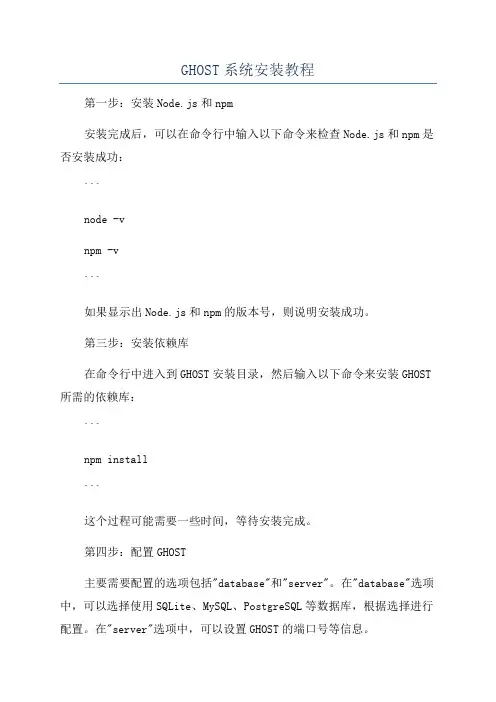
GHOST系统安装教程第一步:安装Node.js和npm安装完成后,可以在命令行中输入以下命令来检查Node.js和npm是否安装成功:```node -vnpm -v```如果显示出Node.js和npm的版本号,则说明安装成功。
第三步:安装依赖库在命令行中进入到GHOST安装目录,然后输入以下命令来安装GHOST 所需的依赖库:```npm install```这个过程可能需要一些时间,等待安装完成。
第四步:配置GHOST主要需要配置的选项包括"database"和"server"。
在"database"选项中,可以选择使用SQLite、MySQL、PostgreSQL等数据库,根据选择进行配置。
在"server"选项中,可以设置GHOST的端口号等信息。
保存配置文件后,可以运行以下命令来检查配置是否正确:```npm run ghost config```如果没有错误提示,则说明配置文件正确。
第五步:初始化GHOST在命令行中进入GHOST安装目录,然后输入以下命令来初始化GHOST:```npm run ghost install```初始化过程可能需要一些时间,等待初始化完成。
第六步:启动GHOST输入以下命令来启动GHOST:```npm start```第七步:访问博客注意:1. 如果想要将GHOST部署到线上服务器上,需要将config.js中的"server"中的"host"选项修改为服务器的IP地址或域名。
2. 如果需要使用HTTPS来加密传输,可以通过Nginx等反向代理来实现。
3.在生产环境中,建议使用PM2等工具来管理GHOST的进程,以实现自动重启等功能。
希望以上安装教程能够帮助到你。
祝你安装成功,享受GHOST带来的便利和乐趣!。
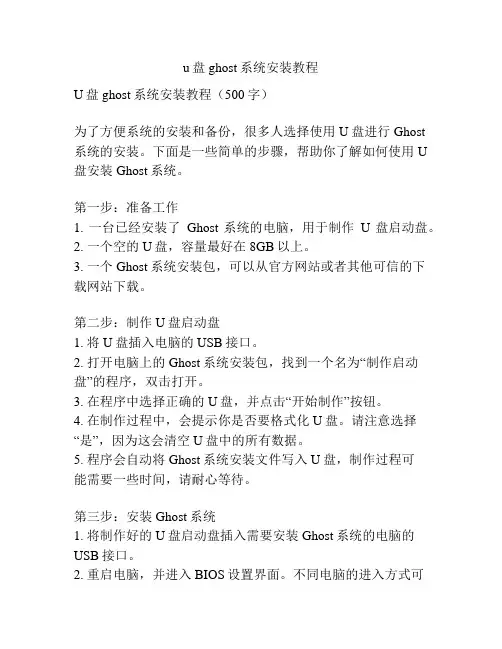
u盘ghost系统安装教程U盘ghost系统安装教程(500字)为了方便系统的安装和备份,很多人选择使用U盘进行Ghost系统的安装。
下面是一些简单的步骤,帮助你了解如何使用U 盘安装Ghost系统。
第一步:准备工作1. 一台已经安装了Ghost系统的电脑,用于制作U盘启动盘。
2. 一个空的U盘,容量最好在8GB以上。
3. 一个Ghost系统安装包,可以从官方网站或者其他可信的下载网站下载。
第二步:制作U盘启动盘1. 将U盘插入电脑的USB接口。
2. 打开电脑上的Ghost系统安装包,找到一个名为“制作启动盘”的程序,双击打开。
3. 在程序中选择正确的U盘,并点击“开始制作”按钮。
4. 在制作过程中,会提示你是否要格式化U盘。
请注意选择“是”,因为这会清空U盘中的所有数据。
5. 程序会自动将Ghost系统安装文件写入U盘,制作过程可能需要一些时间,请耐心等待。
第三步:安装Ghost系统1. 将制作好的U盘启动盘插入需要安装Ghost系统的电脑的USB接口。
2. 重启电脑,并进入BIOS设置界面。
不同电脑的进入方式可能不同(一般是按下F2、F10、Esc或Del键),你可以在开机画面中寻找正确的按键提示。
3. 在BIOS设置界面中,找到“Boot”选项,并将U盘设为启动优先级最高的设备。
4. 保存修改并退出BIOS设置界面,电脑将会重新启动。
5. 如果一切顺利,你的电脑将从U盘启动,进入Ghost系统的安装界面。
6. 在安装界面中,根据提示一步步进行安装,选择合适的安装方式、分区、用户名等。
7. 等待系统安装完成,电脑将会自动重启。
8. 重启后,移除U盘启动盘,你将可以进入已经安装好的Ghost系统。
以上就是使用U盘安装Ghost系统的简单步骤。
希望这份教程对你有所帮助!请注意,虽然Ghost系统在安装过程中会提示格式化硬盘,但这将会清空你电脑中的所有数据,请务必提前备份重要文件。
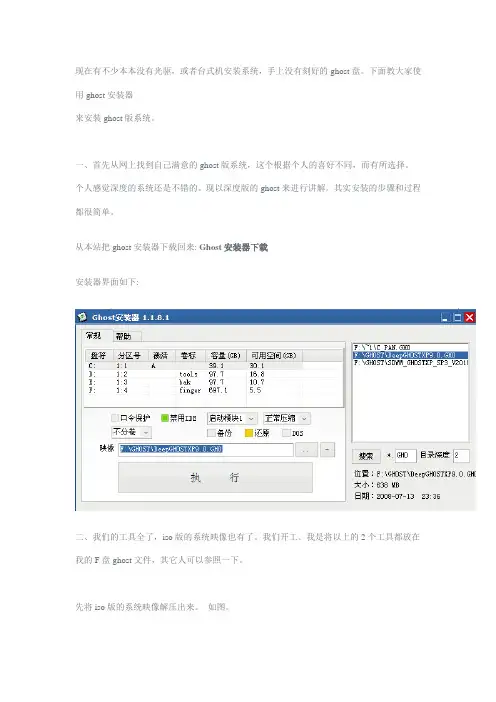
现在有不少本本没有光驱,或者台式机安装系统,手上没有刻好的ghost盘。
下面教大家使用ghost安装器
来安装ghost版系统。
一、首先从网上找到自己满意的ghost版系统,这个根据个人的喜好不同,而有所选择。
个人感觉深度的系统还是不错的。
现以深度版的ghost来进行讲解。
其实安装的步骤和过程都很简单。
从本站把ghost安装器下载回来: Ghost安装器下载
安装器界面如下:
二、我们的工具全了,iso版的系统映像也有了。
我们开工。
我是将以上的2个工具都放在我的F盘ghost文件,其它人可以参照一下。
先将iso版的系统映像解压出来。
如图。
然后打开解压出来的文件夹.
这个600多M的gho就是我们的主角,映像文件的系统就是在这里。
2.2 打开ghost安装器
用ghost安装器安装系统只要简单的4步就可以搞定。
如下,带图说明
将ghost安装器打开,点击搜索按钮,将本机里的gho映像文件找到,会在右边列出来,选
中一个gho文件后,同时将待安装的盘选好,
默认是C盘。
然后点下那个大大的执行按钮,系统会自动重启。
就完成了系统的预安装工作。
剩下来的就是5-10分钟的等待:)
详细安装图文如下图
备注:
1、用这种方法安装系统,首先我们的系统可以正常启动,能进入到windows界面。
2、在进行系统安装之前,要进行一些相关的文档的备份工作,比如个人的文件或者图片、音乐什么的。
否则丢了可不是好玩的:)
3、相信自己,一切都是这么的简单,希望这篇短短的图文说明能帮助大家。
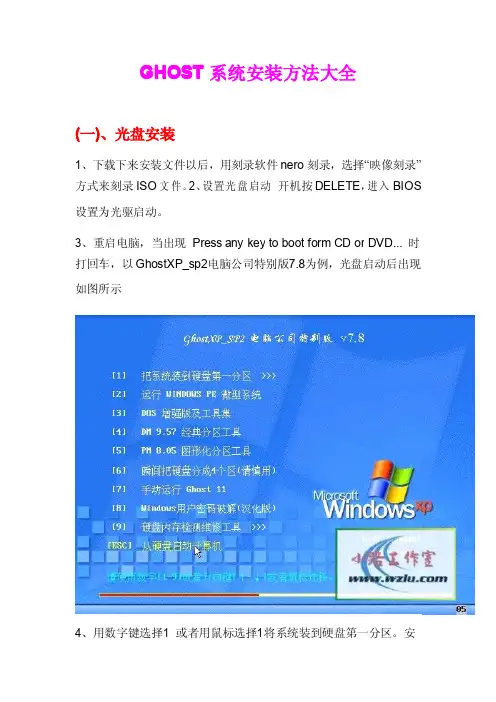
GHOST系统安装方法大全(一)、光盘安装1、下载下来安装文件以后,用刻录软件nero刻录,选择“映像刻录”方式来刻录ISO文件。
2、设置光盘启动开机按DELETE,进入BIOS 设置为光驱启动。
3、重启电脑,当出现Press any key to boot form CD or DVD...时打回车,以GhostXP_sp2电脑公司特别版7.8为例,光盘启动后出现如图所示4、用数字键选择1或者用鼠标选择1将系统装到硬盘第一分区。
安装向导会自动重启进行进行安装。
(二)、运行WINPE安装GHOST系统现在某些主板不支持直接用GHOST安装系统,这时我们可以运行WINPE安装系统。
1、如下图选择第二项,进入WIN PE微型系统。
2、点击第二项进入下图所示画面3、点击桌面自动恢复系统到C盘快捷方式出现如下图所示然后开始进行安装。
现在的GhostXP光盘启动选项一般都加入WinPE微型系统,支持从WinPE安装ghost系统,intel965和p35主板用户推荐用该选项安装ghost系统,特别是sata串口光驱用户。
(三)、硬盘安装首先下载虚拟光驱软件“Virtual Drive Manager”,/soft/3/48/1048.html(当然你也可以用“Daemon”或者“酒精”等其他虚拟光驱软件)。
运行“Virtual Drive Manager”,点击“装载”按钮;点击“浏览”,找到下载的GHOST系统ISO文件,“分配为”里选择一个虚拟的盘符,然后“确定”;打开“我的电脑”,找到刚才虚拟的盘符打开;找到里面的“WINXPSP2.GHO”和“GHOST备份恢复.exe”(/soft/1/42/1073.html)复制到其他硬盘分区(注意:一定要复制到别的硬盘分区,不要在虚拟光驱里操作);绿色,软件,论坛,社区,免费,绿软,软件绿化运行“GHOST备份恢复.exe”,“打开”里找到刚才的“WINXPSP2.GHO”文件,选择“还原”,“还原分区”选择主分区C,然后“确定”,重启就会自动恢复了。
GHOST详细使用方法第一步:安装GHOST第二步:启动GHOST安装完成后,在电脑桌面或开始菜单中找到GHOST的图标,双击打开软件。
GHOST的主界面将会显示出来。
第三步:创建系统备份在GHOST的主界面中,我们可以看到“备份”选项。
点击该选项,进入系统备份界面。
在备份界面中,可以选择备份的目标位置、备份文件的名称和描述等。
选择好备份设置后,点击“开始”按钮,GHOST将会开始执行系统备份操作。
第四步:系统还原如果需要还原系统,可以点击GHOST主界面中的“还原”选项,进入还原界面。
在还原界面中,可以选择要还原的备份文件和还原的目标位置等。
选择好还原设置后,点击“开始”按钮,GHOST将会开始执行系统还原操作。
值得注意的是,系统还原会删除当前的系统数据,并替换为备份文件中的数据,因此在还原系统之前,请务必备份好重要的数据。
第五步:克隆硬盘除了系统备份和还原,GHOST还提供了硬盘克隆功能,可以帮助用户将一块硬盘中的数据完整地克隆到另一块硬盘中。
点击GHOST主界面中的“克隆”选项,进入克隆界面。
在克隆界面中,可以选择要克隆的源硬盘和目标硬盘,并设置克隆选项。
选择好克隆设置后,点击“开始”按钮,GHOST将会开始执行硬盘克隆操作。
第六步:其他功能除了上述主要功能外,GHOST还提供了其他一些实用的功能和工具。
比如,用户可以通过GHOST创建紧急救援盘,用于紧急情况下的系统修复和数据恢复。
另外,GHOST还提供了分区管理和检查硬盘错误等功能,方便用户进行系统维护和优化。
总结:GHOST是一款非常实用的系统备份和恢复软件,它可以帮助用户轻松地创建系统备份、还原系统和克隆硬盘等操作。
通过上述的步骤,用户可以快速上手GHOST,并轻松地进行系统备份和还原。
但是,在操作前务必备份好重要的数据,并谨慎选择操作选项,避免数据的丢失和误操作。
希望本教程对您有所帮助!。
超简单5秒钟学会安装好系统硬盘下安装Ghost系统详细图文教程
现在有不少笔记本没有光驱或者台式机也没有光驱,也没有U盘,但是,想安装系统,手上又没有刻好的ghost盘。
下面教大家使用Ghost硬盘安装器来安装ghost版系统。
一、将系统文件和Ghost安装器放在非C盘的任意一个盘符上(再次强调不放在系统盘C 盘上),可以放在D/E/F盘。
因为重装系统是还原系统,所以同时也请把原C盘(包括桌面上的重要文件备份到其它盘符)
二、打开Ghost硬盘安装器。
三、在Ghost安装器下选择系统文件,打开后点击打开大大的执行按钮,执行后,系统会自动重启,然后,你什么都不用管啦,等待5~10分钟后,就有一个全新的系统啦。
如下图:
备注:如果你下载的是ISO格式系统文件,方法一样。
选中ISO里的最大的GHO文件执行即可。
1、用这种方法安装系统,首先我们的系统可以正常启动,能进入到windows界面。
2、在进行系统安装之前,要进行一些相关的文档的备份工作,比如个人的文件或者图片、音乐什么的。
否则丢了可不是好玩的:)
3、相信自己,一切就是这么的简单,希望这篇短短的图文说明能帮助到您。
win7ghost系统安装教程Win7Ghost系统是一款基于Windows 7系统的精简版本,经过了一系列的优化和精简处理,使得系统更加稳定和流畅。
下面是Win7Ghost系统的安装教程。
首先,我们需要准备一个U盘或者光盘,以及相应的Win7Ghost系统镜像文件。
你可以在各大软件下载网站上进行搜索和下载。
接下来,我们需要将Win7Ghost系统镜像文件烧录到U盘或者光盘中。
如果你使用的是U盘,可以使用专业的软件比如UltraISO将ISO镜像文件写入U盘,具体的操作步骤你可以在软件的帮助文档中找到。
然后,我们需要将电脑的启动顺序设置为U盘或者光盘优先。
你需要在电脑开机时按下对应的热键(比如F2、Del等)进入BIOS设置界面,在Boot选项中将U盘或光盘移动到首位,保存设置后退出。
接着,重新启动电脑,此时电脑将从U盘或者光盘启动。
你将进入到Win7Ghost系统安装界面。
在安装界面中,你需要根据提示选择语言、时区以及键盘类型。
然后点击“下一步”继续安装。
在下一个界面中,你需要选择“自定义(高级)”安装类型。
这样你可以对系统进行精确的分区和安装位置选择。
接下来,你需要选择安装位置。
如果你将要安装系统的磁盘中有重要的数据,请务必提前备份。
然后将Win7Ghost系统安装到你选择的磁盘中,点击“下一步”继续。
系统将开始进行安装,并在一段时间后完成安装。
请耐心等待。
安装完成后,你需要根据提示进行一些简单的系统设置,比如设置用户名和密码等。
安装过程结束后,你将进入到Win7Ghost系统的桌面界面,此时你可以根据个人需要进行一些个性化设置和安装应用程序。
至此,Win7Ghost系统的安装已经完成。
需要注意的是,本教程仅适用于已经熟悉操作系统安装过程的用户,对于初次接触操作系统安装的用户,建议寻求专业人士的帮助。
同时,安装系统可能会对电脑上的数据造成一定风险,请务必提前备份重要的文件和数据。
手动运行GHOST重装系统方法在电脑维护和系统安装中,GHOST是一种常用的系统备份和恢复工具。
当我们的电脑系统出现严重故障或需要重新安装系统时,手动运行GHOST重装系统是一个有效且便捷的方法。
本文将介绍如何手动运行GHOST重装系统,并提供详细步骤和注意事项。
1. 准备工作在开始手动运行GHOST重装系统之前,我们需要做一些准备工作。
首先,备份重要的文件和数据。
由于重装系统将格式化当前系统盘,这将导致所有的数据丢失,因此我们需要提前将重要的文件备份到外部存储设备或其他安全的位置。
其次,确定好GHOST程序和系统备份文件的存储位置。
确保它们可以方便地被访问到,以供后续操作使用。
2. 运行GHOST程序找到并双击GHOST程序的可执行文件,启动程序。
在GHOST的主界面中,我们可以看到各种选项和功能。
为了进行系统重装,我们需要选择相应的功能菜单,比如“重装系统”或“还原系统”。
根据GHOST版本的不同,操作步骤可能会有所不同,但一般而言,我们可以通过菜单或按钮找到相关功能。
3. 选择系统备份文件在运行GHOST程序后,我们需要选择之前保存的系统备份文件。
GHOST会在程序中提供一个浏览功能,帮助我们找到并选择所需的系统备份文件。
请注意,系统备份文件通常是以特定的文件格式或扩展名存储的,比如".gho"或".pqi"等。
确保选择正确的备份文件,以免造成不必要的麻烦。
4. 确定目标安装位置在选择系统备份文件之后,我们需要确定目标安装位置,即将系统还原到哪个分区或硬盘上。
GHOST会列出所有可用的分区和硬盘供我们选择。
请注意,在选择目标安装位置时,务必小心,避免将系统还原到错误的分区或硬盘上,导致数据丢失。
5. 开始系统还原在确认了系统备份文件和目标安装位置后,我们可以开始系统还原过程。
可能需要一些时间来完成此操作,具体时间取决于备份文件的大小和电脑性能。
请耐心等待,不要中断系统还原过程。
教你⽤U盘进⼊ghost安装操作系统,很有⽤的教程!
第⼀步:在开机的时候按F12设置从U盘启动,通过⽅向键和回车键来选择,从图中我们选择第
⼆项U盘,第⼀项为硬盘,第三项也是U盘。
第⼆步:进⼊U盘系统后,选择运⾏maxdos⼯具箱,然后回车确定。
第三步:选择第⼀项,还是运⾏maxdos⼯具箱,然后回车。
第四步:在⼯具箱⾥⾯有可以输⼊命令的地⽅输⼊ghost,在最左下⽅。
第五步:进⼊ghost,回车确定即可。
第六步:选择local--然后partition--最后from image回车确定
第七步:按shift TAB键切换到上⾯,然后按向下的⽅向键选择1.1,此项为U盘磁盘符,上⾯的2.1
跟2.2为硬盘的第⼀个磁盘,跟硬盘的第⼆个磁盘,这⾥很好区分的,根据硬盘有⼏个磁盘就知
道了,⼀搬硬盘多个磁盘,U盘只有⼀个磁盘符,因此在这⾥1.1只有⼀个,所以选择1.1
第⼋步:从U盘⾥⾯选择⼀个系统镜像⽂件,如图红⾊⽅框的分别为win7跟XP系统。
我们根据
⾃⼰的需要选择⾃⼰要安装的系统,然后确定。
第九步:这⾥就是选择硬盘,因为系统镜像是安装在硬盘⾥⾯,所以这⾥我们选择240G的硬
盘。
如图红⾊框。
然后确定进⼊下⼀步。
第⼗步:在这⾥我们选择primary,意思是主要分区的意思,就是我们通常的C盘,⼀般系统都是
安装在主要磁盘中。
第⼗⼀步:切换到yes,回车确定。
第⼗⼆步:这⾥在拷贝镜像⽂件,等到百分之百后就回车拔掉U盘,系统会开始⾃动安装系统
了,到这⾥系统基本安装完毕。
GHOST使用详细图文教程镜像文件此处泛指GHOST软件制作成的压缩文件以.gho 为后缀在ghost中显示为黄色源盘即将要备份的磁盘在一般的情况下我们泛指操作系统盘 C盘镜像盘存放备份镜像的磁盘在一般的情况下我们泛指文件存放盘 D盘或 E F G 盘打包制作镜像文件通常是指将操作系统盘 C盘经压缩后存放在其它盘如D盘里面解包还原镜像文件通常在系统盘C盘出现错误或病毒木马后将存放在其它盘里面的镜像文件还原到系统盘内以求能恢复干净良好的操作系统我在写这个网页是在一个前题下的1 针对没有软驱没有光驱没有引导光盘也不会用光盘启动的人能够在本地硬盘上简单操作就可维护好的2 针对纯windows98 系统针对FAT32的分区理论上XP或者说比9 8好点多但个人认为安全第一实用第一速度第一我看见过的相当多的朋友们尤其是刚刚接触电脑的人用XP的中毒率大于90% 能够在一年内平安的不出钱不需要别人维护的人小于20% 98如果用得好通常中毒的可能性等于零的也不是想像的那么容易死机的我原来用98做主机的时候也曾经有过30天以上没有关机的3 针对对电脑不是太懂或十分不懂的朋友所写的我不能要求到他们了解到各种分区格式内存交换文件休眠文件…… 故而 GHOST的相当多的其它功能都没有讲到仅仅只讲到了最基本最实用的部分一下要求他们了解到许多他们或者说会望而却步的只有当他们了解到了初步再在实用阶段慢慢的一步一步熟悉他们或才会一通百通的4 个人主张如无特别必要不要在系统上安装限制性的软件或系统优化软件通常都没有实际用处而通常或有副作用的通常只有RMB能够真正优化到电脑一使用GHOST之前必定要注意到的事1.在备份系统时如果您是选择的FAT32的分区格式单个的备份文件最好不要超过2GBGHOST建议您选用选用最新的版本号需要最少 GHOST8.0版本或以上的版本2.在备份系统前最好将一些无用的文件删除以减少Ghost文件的体积通常无用的文件有:Windows的临时文件夹如果您不是太了解只建议您删除C:\\WINDOWS\\TEMP 下面的文件镜像文件应尽量保持“干净” “基本”。
Ghost使用教程一、什么是Ghost?Ghost(幽灵)软件是美国赛门铁克公司推出的一款出色的硬盘备份还原工具,可以实现FAT16、FAT32、NTFS、OS2等多种硬盘分区格式的分区及硬盘的备份还原。
俗称克隆软件。
1、特点:既然称之为克隆软件,说明其Ghost的备份还原是以硬盘的扇区为单位进行的,也就是说可以将一个硬盘上的物理信息完整复制,而不仅仅是数据的简单复制;克隆人只能克隆躯体,但这个Ghost却能克隆系统中所有的东东,包括声音动画图像,连磁盘碎片都可以帮你复制,比克隆人还厉害哟:)。
Ghost 支持将分区或硬盘直接备份到一个扩展名为.gho的文件里(赛门铁克把这种文件称为镜像文件),也支持直接备份到另一个分区或硬盘里。
2、运行ghost:至今为止,ghost只支持Dos的运行环境,这不能说不是一种遗憾:(。
我们通常把ghost文件复制到启动软盘(U盘)里,也可将其刻录进启动光盘,用启动盘进入Dos环境后,在提示符下输入ghost,回车即可运行ghost,首先出现的是关于界面,如图1:图1按任意键进入ghost操作界面,出现ghost菜单,主菜单共有4项,从下至上分别为Quit(退出)、Options(选项)、Peer to Peer(点对对,主要用于网络中)、Local(本地)。
一般情况下我们只用到Local菜单项,其下有三个子项:Disk(硬盘备份与还原)、Partition(磁盘分区备份与还原)、Check (硬盘检测),前两项功能是我们用得最多的,下面的操作讲解就是围绕这两项展开的。
3、由于Ghost在备份还原是按扇区来进行复制,所以在操作时一定要小心,不要把目标盘(分区)弄错了,要不将目标盘(分区)的数据全部抹掉就很惨的……根本没有多少恢复的机会,所以一定要认真、细心!但你也不要太紧张,其实Ghost的使用很简单,弄懂那几个单词的意思你就会理解它的用法,加上认真的态度,你一定可以掌握它的!一起来吧:)41-*+/份-0 预备知识:认识单词Disk:不用我说你也知道,磁盘的意思;Partition:即分区,在操作系统里,每个硬盘盘符(C盘以后)对应着一个分区;Image:镜像,镜像是Ghost的一种存放硬盘或分区内容的文件格式,扩展名为.gho;To:到,在ghost里,简单理解to即为“备份到”的意思;From:从,在ghost里,简单理解from即为“从……还原”的意思。
(一) Partition菜单简介其下有三个子菜单:To Partion:将一个分区(称源分区)直接复制到另一个分区(目标分区),注意操作时,目标分区空间不能小于源分区;To Image:将一个分区备份为一个镜像文件,注意存放镜像文件的分区不能比源分区小,最好是比源分区大;From Image:从镜像文件中恢复分区(将备份的分区还原)。
(二)分区镜像文件的制作1、运行ghost后,用光标方向键将光标从“Local”经“Disk”、“Partition”移动到“To Image”菜单项上,如图2,然后按回车。
图22、出现选择本地硬盘窗口,如图3,再按回车键。
图33、出现选择源分区窗口(源分区就是你要把它制作成镜像文件的那个分区),如图4:图4用上下光标键将蓝色光条定位到我们要制作镜像文件的分区上,按回车键确认我们要选择的源分区,再按一下Tab键将光标定位到OK键上(此时OK键变为白色),如图5,再按回车键。
图54、进入镜像文件存储目录,默认存储目录是ghost文件所在的目录,在File name处输入镜像文件的文件名,也可带路径输入文件名(此时要保证输入的路径是存在的,否则会提示非法路径),如输入D:\sysbak\cwin98,表示将镜像文件cwin98.gho保存到D:\sysbak目录下,如图6,输好文件名后,再回车。
图65、接着出现“是否要压缩镜像文件”窗口,如图7,有“No(不压缩)、Fast(快速压缩)、High(高压缩比压缩)”,压缩比越低,保存速度越快。
一般选Fast即可,用向右光标方向键移动到Fast上,回车确定;图76、接着又出现一个提示窗口,如图8所示,用光标方向键移动到“Yes”上,回车确定。
图87、 Ghost开始制作镜像文件,如图9所示:图98、建立镜像文件成功后,会出现提示创建成功窗口,如图10:图10回车即可回到Ghost界面;9、再按Q键,回车后即可退出ghost。
至此,分区镜像文件制作完毕!也蛮简单的嘛:)。
三、从镜像文件还原分区制作好镜像文件,我们就可以在系统崩溃后还原,这样又能恢复到制作镜像文件时的系统状态。
下面介绍镜像文件的还原。
(一)在DOS状态下,进入Ghost所在目录,输入Ghost回车,即可运行Ghost。
(二)出现Ghost主菜单后,用光标方向键移动到菜单“Local-Partition -From Image”,如图11所示,然后回车。
图11(三)出现“镜像文件还原位置窗口”,如图12所示,在File name处输入镜像文件的完整路径及文件名(你也可以用光标方向键配合Tab键分别选择镜像文件所在路径、输入文件名,但比较麻烦),如d:\sysbak\cwin98.gho,再回车。
图12(四)出现从镜像文件中选择源分区窗口,直接回车。
(五)又出现选择本地硬盘窗口,如图13所示,再回车。
图13(六)出现选择从硬盘选择目标分区窗口,我们用光标键选择目标分区(即要还原到哪个分区),回车。
(七)出现提问窗口,如图14所示,选Yes回车确定,ghost开始还原分区信息。
图14(八)很快就还原完毕,出现还原完毕窗口,如图15所示,选Reset Computer 回车重启电脑。
图15现在就完成了分区的恢复,是不是很快呀:)。
注意:选择目标分区时一定要注意选对,否则:(,后果是目标分区原来的数据将全部消失……四、硬盘的备份及还原Ghost的Disk菜单下的子菜单项可以实现硬盘到硬盘的直接对拷(Disk-To Disk)、硬盘到镜像文件(Disk-To Image)、从镜像文件还原硬盘内容(Disk-From Image)。
在多台电脑的配置完全相同的情况下,我们可以先在一台电脑上安装好操作系统及软件,然后用ghost的硬盘对拷功能将系统完整地“复制”一份到其它电脑,这样装操作系统可比传统方法快多了哦:)。
Ghost的Disk菜单各项使用与Partition大同小异,而且使用也不是很多,在此就不赘述了。
五、 Ghost使用方案1、最佳方案:完成操作系统及各种驱动的安装后,将常用的软件(如杀毒、媒体播放软件、office办公软件等)安装到系统所在盘,接着安装操作系统和常用软件的各种升级补丁,然后优化系统,最后你就可以用启动盘启动到Dos下做系统盘的克隆备份了,注意备份盘的大小不能小于系统盘!2、如果你因疏忽,在装好系统一段间后才想起要克隆备份,那也没关系,备份前你最好先将系统盘里的垃圾文件清除,注册表里的垃圾信息清除(推荐用Windows优化大师),然后整理系统盘磁盘碎片,整理完成后到Dos下进行克隆备份。
3、什么情况下该恢复克隆备份?当你感觉系统运行缓慢时(此时多半是由于经常安装卸载软件,残留或误删了一些文件,导致系统紊乱)、系统崩溃时、中了比较难杀除的病毒时,你就要进行克隆还原了!有时如果长时间没整理磁盘碎片,你又不想花上半个小时甚至更长时间整理时,你也可以直接恢复克隆备份,这样比单纯整理磁盘碎片效果要好得多!4、最后强调:在备份还原时一定要注意选对目标硬盘或分区!类别:电脑小技巧手把手教会你 | 添加到搜藏 | 浏览(188) | 评论(0)上一篇:windows在键盘中的微图标快捷方...下一篇:按下删除键,删除有关你的一切,...相关文章:•Ghost使用教程•GHOST使用教程图解•Ghost使用教程,系统恢复教程!如...•GHOST使用教程(图解视频)•克隆软件Ghost初级使用教程•Ghost教程图文教程 ghost使用教...•Ghost使用教程(图片讲解)•克隆软件Ghost使用教程/方法•GHOST怎么用,ghost的使用方法,如...•克隆软件Ghost初级使用教程克隆...最近读者:登录后,您就出现在这里。
沉星隐枫abble80guihuan satoshi51076981key_mail88_2008居士085s884网友评论:发表评论:姓名:注册 | 登录网址或邮箱:选填)内容:验证码:Ghost使用教程,系统恢复教程!如何恢复系统!2008-04-06 15:24操作系统一旦崩溃,重装庞大的系统不论,单就这样那样的设备驱动程序的安装以及系统的重新优化设置等始终是电脑经销商,尤其是普通电脑用户感到焦头烂额的事情!于是时下许多著名品牌电脑公司在出售电脑时都随机配备了系统紧急恢复光盘,在系统崩溃时,只要插入此光盘,几分钟内即可自动恢复系统。
那么作为众多的兼容机用户怎样才能拥有一张这样的恢复光盘呢?那就是利用硬盘克隆工具GHOST自己DIY,方法如下:第一步:准备工作。
首先,安装好操作系统和常用的软件,并进行磁盘碎片整理、垃圾程序和文件的删除等优化设置。
然后,拷贝Norton公司1999年出品的硬盘克隆工具ghost 6.0简化版到非C盘分区的自定目录(如E:\BAK)第二步:系统备份。
首先,在Windows的MS-DOS状态,运行GHOST.EXE,选择LOCAL→PARTITION→To IMAGE,备份系统分区生成一个镜像文件。
其次,选定硬盘中要备份的分区(C盘当然是第一个分区),再按ALT+O,用键盘输入存放镜像文件的路径(一般为GHOST所在目录)和镜像文件名(名称自定,如设为MQ.gho,后缀名.gho不要输入),。
第三,输入镜像文件名回车后,出现是否压缩数据对话框,有三种选择:No 为不压缩;Fast为少量的压缩;High为最大压缩。
建议选择最大压缩,以节省磁盘空间,确认(Yes)即开始执行备份。
第三步:制作紧急恢复光盘。
完成这一步的关键是如何编辑自动批处理文件Autoexec.bat,使GHOST带参数自动执行相应命令(详细参数可键入“GHOST/?”命令查看)。
首先,利用刻录程序如Easy CD Creator制作一张可启动光盘,光盘中包括:启动文件和IO.sys以及Config.sys、Autoexec.bat、Mscdex.exe、Ghost.exe、Oakcdrom.sys等文件。
其中Config.sys文件内容为:DEVICE=OAKCDROM.SYS /D:IDECD001Autoexec.bat文件内容为:MSCDEX /D:IDECD001 /L:ZGhost-clone,mode=load,src=z:\mq.gho,dst=1-sure-rb然后,将备份在硬盘上的镜像文件(mq.gho)与启动光盘合成在一起烧录成启动恢复光盘即可。